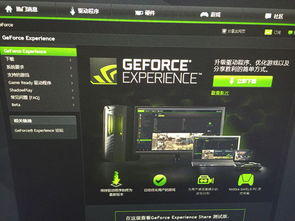轻松上手:Win10一键卸载内置应用程序全攻略
红鼠网2024-10-28 21:29:02
windows 10系统自带了许多内置应用,这些应用虽然方便了日常使用,但有时也会占用宝贵的磁盘空间或导致系统运行缓慢。如果你想要提升系统性能或仅仅是为了清理不必要的软件,那么本文将教你如何在windows 10中卸载这些内置的应用程序。
准备工作
在开始之前,请确保你的windows 10已经更新到最新版本,这样可以避免一些兼容性问题。
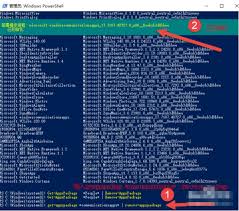
步骤一:通过powershell卸载应用
1. 打开powershell:首先,你需要以管理员身份打开powershell。可以通过在搜索栏输入“powershell”,然后右键点击结果选择“以管理员身份运行”来实现。
2. 列出所有应用:在打开的powershell窗口中输入`get-appxpackage`命令并回车,这将显示系统上安装的所有应用列表。
3. 查找要卸载的应用:从列表中找到你想要卸载的应用程序对应的包名(通常是一串长字符串)。
4. 卸载应用:输入以下命令来卸载指定的应用程序。例如,如果要卸载“microsoft.zunemusic”(即groove音乐),则应输入:
```powershell
get-appxpackage *microsoft.zunemusic* | remove-appxpackage
```
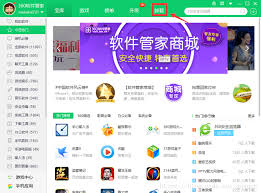
5. 重复操作:按照上述步骤,你可以逐一卸载其他不需要的应用程序。
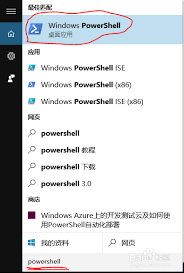
步骤二:通过设置应用卸载
1. 进入设置:点击开始菜单,然后选择“设置”图标(齿轮形状)。
2. 进入应用管理:在设置界面中选择“应用”选项。
3. 查找应用:在应用列表中滚动找到你想要卸载的应用。
4. 卸载应用:点击应用名称,然后在弹出的页面中点击“卸载”按钮,等待几秒钟直至完成。
注意事项
- 卸载某些内置应用可能会影响系统的某些功能或用户体验,因此在卸载前请确认该应用是否为必需。
- 使用powershell方法时,请务必正确输入包名,以免误删其他重要应用。
- 如果你在卸载过程中遇到任何问题,建议查阅微软官方文档或寻求专业帮助。
通过以上步骤,你可以轻松地卸载windows 10中的内置应用程序,释放更多的系统资源,使电脑运行更加流畅。希望这篇教程对你有所帮助!
相关攻略
-
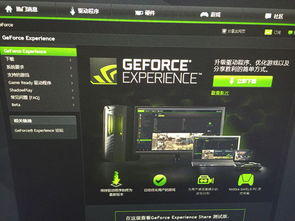
- GTA5线上模式快速赚钱方法
- 2025-01-14
-

- 如何轻松开启我的世界超平坦模式?快速设置教程
- 2024-11-28
-

- 小霸王龙进化所需等级
- 2024-11-27
-

- 2024最热门知识答题游戏大挑战你的智慧极限
- 2024-11-25
-

- 2021年十大热门养恐龙手游推荐
- 2024-11-25